วิธีตั้งค่าแบบฟอร์มอาสาสมัครใน WordPress (อย่างง่ายดาย)
เผยแพร่แล้ว: 2021-03-12คุณกำลังมองหาการรับสมัครอาสาสมัครสำหรับองค์กรไม่แสวงหากำไรของคุณและเก็บข้อมูลของพวกเขาให้เป็นระเบียบหรือไม่?
อาสาสมัครมีความสำคัญต่อองค์กรของคุณมาก และการสรรหาพวกเขาบนเว็บไซต์ของคุณสามารถให้แรงกระตุ้นมหาศาลและช่วยให้คุณเข้าถึงผู้คนได้มากขึ้น
ดังนั้นในบทความนี้ เราจะแสดงวิธีตั้งค่าแบบฟอร์มอาสาสมัครบนเว็บไซต์ WordPress ของคุณ
รับ WPForms ส่วนลดที่ไม่แสวงหากำไรของคุณตอนนี้
นี่คือสารบัญของบทช่วยสอนหากคุณต้องการก้าวไปข้างหน้า:
- สร้างแบบฟอร์มอาสาสมัคร
- ปรับแต่งแบบฟอร์มอาสาสมัครของคุณ
- กำหนดการตั้งค่าแบบฟอร์มอาสาสมัครของคุณ
- ปรับแต่งการแจ้งเตือนของแบบฟอร์มอาสาสมัคร
- กำหนดค่าการยืนยันแบบฟอร์มอาสาสมัครของคุณ
- เพิ่มแบบฟอร์มอาสาสมัครในเว็บไซต์ของคุณ
- สร้างการลงทะเบียนผู้ใช้โดยอัตโนมัติ (ไม่บังคับ)
ทำไมต้องสร้างแบบฟอร์มอาสาสมัครออนไลน์
คุณอาจสงสัยว่าการมีแบบฟอร์มอาสาสมัคร WordPress มีประโยชน์อย่างไร มีมากมาย แต่นี่เป็นเหตุผลสำคัญบางประการ:
- เก็บข้อมูลการติดต่อให้ปลอดภัยและจัดระเบียบในแดชบอร์ด WordPress ของคุณ
- ตั้งค่าแคมเปญการตลาดอัตโนมัติเพื่อส่งอีเมลถึงอาสาสมัครที่สนใจทันที
- เข้าถึงผู้คนจำนวนมากขึ้นที่อาจกำลังเรียกดูเว็บไซต์ของคุณและยินดีช่วยเหลือคุณด้วยการเป็นอาสาสมัคร
- และอื่น ๆ…
ตอนนี้คุณได้เห็นแล้วว่าการมีแบบฟอร์มอาสาสมัครบนเว็บไซต์ของคุณนั้นยอดเยี่ยมเพียงใด มาดูวิธีการสร้างแบบฟอร์มกันเลย
วิธีตั้งค่าแบบฟอร์มอาสาสมัครใน WordPress
ทำตามคำแนะนำทีละขั้นตอนเหล่านี้เพื่อสร้างแบบฟอร์มอาสาสมัครสำหรับเว็บไซต์ของคุณและเริ่มสรรหาบุคลากรเพื่อช่วยเหลือองค์กรไม่แสวงหากำไรของคุณ
ขั้นตอนที่ 1: สร้างแบบฟอร์มอาสาสมัคร
สิ่งแรกที่คุณต้องทำคือติดตั้งและเปิดใช้งานปลั๊กอิน WPForms สำหรับรายละเอียดเพิ่มเติม โปรดดูคำแนะนำทีละขั้นตอนเกี่ยวกับวิธีการติดตั้งปลั๊กอินใน WordPress
ถัดไป คุณจะต้องติดตั้งและเปิดใช้งาน Form Templates Pack Addon
ด้วยส่วนเสริมนี้ คุณจะสามารถเข้าถึงเทมเพลตแบบฟอร์มใบสมัครอาสาสมัครที่สร้างไว้ล่วงหน้า ตลอดจนเทมเพลตอุตสาหกรรมและเทมเพลตเฉพาะกลุ่มอื่นๆ มากมายสำหรับการสร้างแบบฟอร์มที่กำหนดเองสำหรับไซต์ของคุณ
ซึ่งช่วยให้คุณประหยัดเวลาในการเพิ่มฟิลด์แบบฟอร์มใบสมัครอาสาสมัครด้วยตนเองลงในแบบฟอร์มติดต่อทั่วไป
คลิก ติดตั้ง Addon และ เปิดใช้งาน
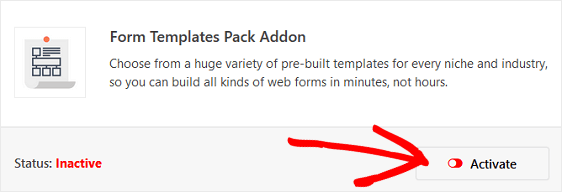
จากนั้นไปที่ WPForms » Add New เพื่อสร้างแบบฟอร์มใหม่
ในหน้าจอการตั้งค่า ให้ตั้งชื่อแบบฟอร์มของคุณและเลื่อนลงไปที่ด้านล่างของหน้าจอเทมเพลตที่มีข้อความว่า เทมเพลตเพิ่มเติม
พิมพ์ “อาสาสมัคร” ลงในแถบค้นหา จากนั้นเทมเพลตแบบฟอร์มการรับสมัครอาสาสมัครจะปรากฏขึ้น
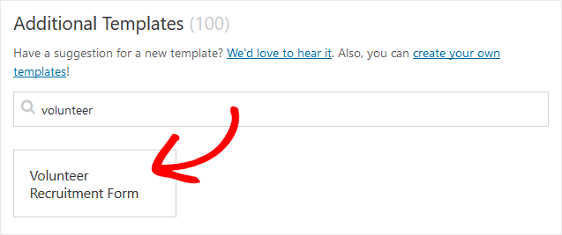
คลิกที่เทมเพลตและ WPForms จะสร้างแบบฟอร์มใบสมัครอาสาสมัครให้กับคุณ
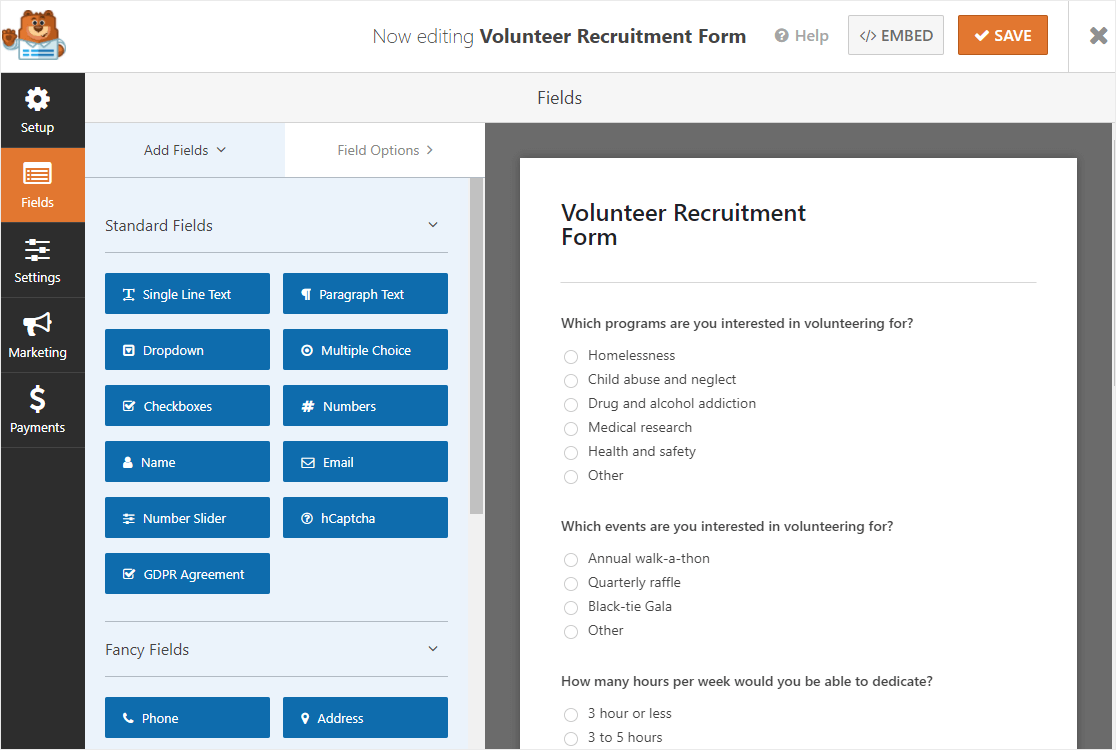
ขั้นตอนที่ 2: ปรับแต่งแบบฟอร์มอาสาสมัครของคุณ
WPForms ทำให้การปรับแต่งแบบฟอร์มทำได้ง่ายเพื่อให้คุณได้รับโอกาสในการเป็นอาสาสมัคร ง่าย ๆ ไม่ว่าคุณจะกำลังมองหาอะไรในตำแหน่งอาสาสมัคร
นอกจากช่องแบบฟอร์มมาตรฐานของชื่อ ที่อยู่ อีเมล และหมายเลขโทรศัพท์ คุณจะสังเกตเห็นช่องแบบฟอร์มใบสมัครอาสาสมัครต่อไปนี้:
- ปรนัย
- ช่องทำเครื่องหมาย
- ข้อความย่อหน้า
ด้วยฟิลด์แบบฟอร์มเหล่านี้ คุณสามารถยืนยันคุณสมบัติอาสาสมัคร และทำให้โปรแกรมอาสาสมัครของคุณเติบโตได้อย่างแท้จริง โดยถามผู้ที่คาดหวังให้เป็นอาสาสมัครเกี่ยวกับ:
- โปรแกรมหรือกิจกรรมที่พวกเขาสนใจ
- พวกเขาสามารถอุทิศให้กับองค์กรของคุณได้กี่ชั่วโมง
- ว่างวันไหนของสัปดาห์
- ประสบการณ์อาสาสมัครก่อนหน้า
- พวกเขาได้ยินเกี่ยวกับองค์กรของคุณอย่างไร
- เพิ่มกล่องข้อความหลายตัวเลือกเพื่อขอความยินยอมสำหรับการตรวจสอบประวัติเพื่อค้นหาประวัติอาชญากรรม
- ใช้ช่องข้อความเพื่อขอหมายเลขใบขับขี่
- เพิ่มช่องเพื่อรวบรวมรายชื่อติดต่อฉุกเฉิน
คุณสามารถเพิ่มช่องแบบฟอร์มเพิ่มเติมในแบบฟอร์มออนไลน์ของคุณโดยลากจากแผงด้านซ้ายมือไปยังแผงด้านขวามือ คุณยังสามารถปรับแต่งฟิลด์ได้โดยคลิกที่ฟิลด์
ตัวอย่างเช่น หากคุณไม่ต้องการแสดง ที่อยู่บรรทัดที่ 2 ในช่องที่อยู่ คุณเพียงแค่คลิกที่ช่องที่อยู่ทางด้านขวา
จากนั้น ในส่วนด้านซ้าย ใต้ Field Options ให้คลิก Advanced Options แล้วคลิกช่องทำเครื่องหมายใกล้กับช่อง Address Line 2
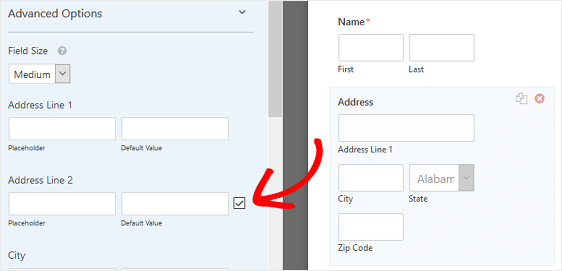
ตรวจสอบให้แน่ใจว่าได้ตั้งค่าฟิลด์ตามต้องการ ดังนั้นผู้ใช้จึงไม่สามารถส่งแบบฟอร์มโดยไม่กรอกข้อมูลในฟิลด์เหล่านั้น
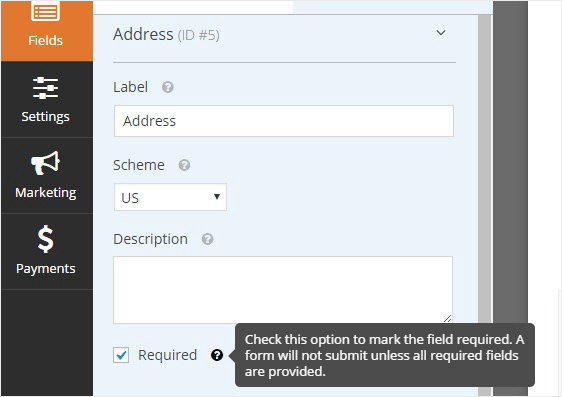
เมื่อคุณเพิ่มฟิลด์ในแบบฟอร์มทั้งหมดเสร็จแล้ว ให้คลิก บันทึก
ตอนนี้คุณพร้อมที่จะกำหนดการตั้งค่าแบบฟอร์มใบสมัครอาสาสมัครของคุณแล้ว
ขั้นตอนที่ 3: กำหนดการตั้งค่าแบบฟอร์มอาสาสมัครของคุณ
ในการเริ่มต้น ให้ไปที่การ ตั้งค่า » ทั่วไป
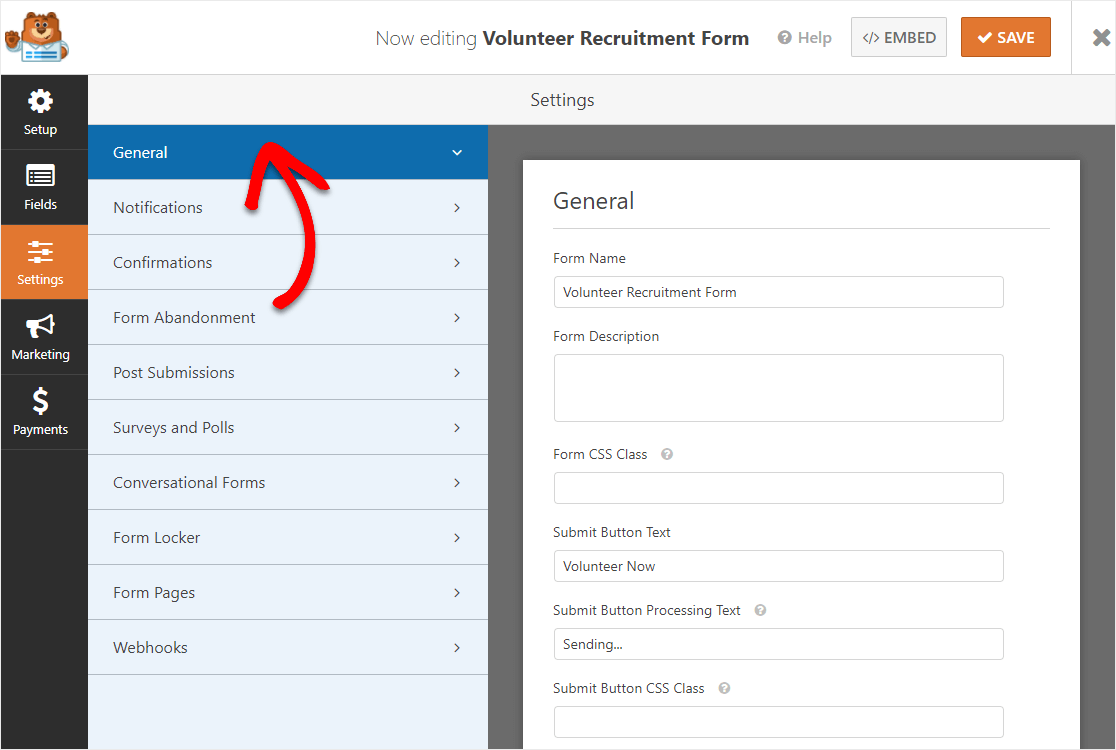
ที่นี่คุณสามารถกำหนดค่าต่อไปนี้:
- ชื่อแบบฟอร์ม — เปลี่ยนชื่อแบบฟอร์มของคุณที่นี่ หากคุณต้องการ
- คำอธิบายแบบฟอร์ม — ให้ คำอธิบายแบบฟอร์ม ของคุณ
- ข้อความปุ่มส่ง — ปรับแต่งสำเนาบนปุ่มส่ง
- การป้องกันสแปม — หยุดสแปมแบบฟอร์มการติดต่อด้วยคุณสมบัติป้องกันสแปม hCaptcha หรือ Google reCAPTCHA ช่องทำเครื่องหมายป้องกันสแปมจะเปิดใช้งานโดยอัตโนมัติในแบบฟอร์มใหม่ทั้งหมด
- แบบฟอร์ม AJAX — เปิดใช้งานการตั้งค่า AJAX โดยไม่มีการโหลดหน้าซ้ำ
- การปรับปรุง GDPR — คุณสามารถปิดใช้งานการจัดเก็บข้อมูลรายการและรายละเอียดผู้ใช้ เช่น ที่อยู่ IP และตัวแทนผู้ใช้ เพื่อพยายามปฏิบัติตามข้อกำหนดของ GDPR ดูคำแนะนำทีละขั้นตอนเกี่ยวกับวิธีเพิ่มฟิลด์ข้อตกลง GDPR ลงในแบบฟอร์มติดต่อง่ายๆ ของคุณ
เมื่อเสร็จแล้ว คลิก บันทึก
ขั้นตอนที่ 4: กำหนดค่าการแจ้งเตือนของแบบฟอร์มอาสาสมัคร
การแจ้งเตือนเป็นวิธีที่ยอดเยี่ยมในการส่งอีเมลทุกครั้งที่มีการส่งใบสมัครบนเว็บไซต์ของคุณ
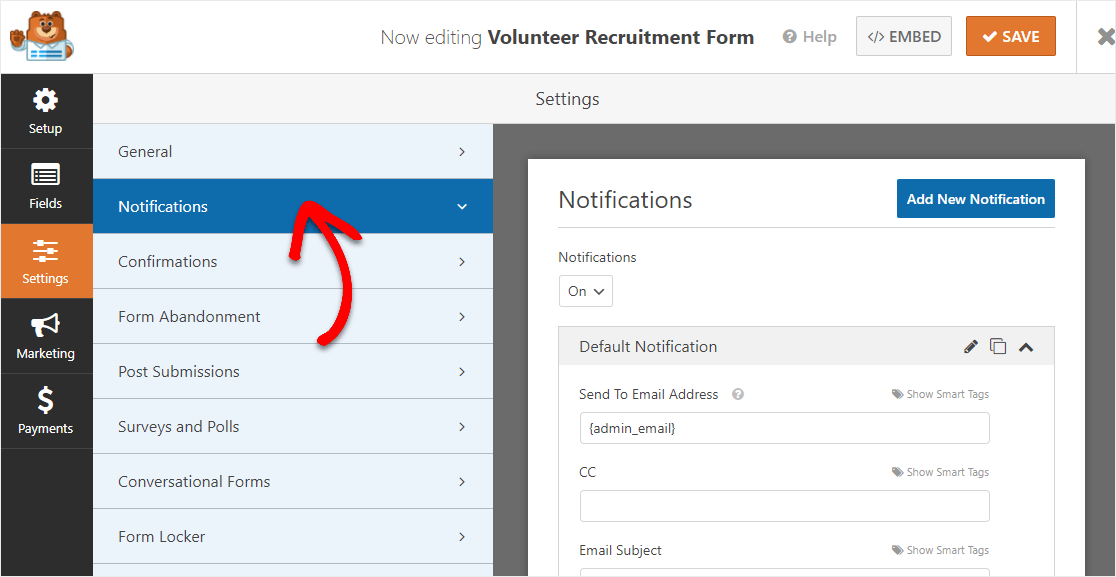
หากคุณใช้สมาร์ทแท็ก คุณยังสามารถส่งการแจ้งเตือนไปยังผู้ใช้เมื่อพวกเขาสมัครเป็นอาสาสมัคร แจ้งให้พวกเขาทราบว่าคุณได้รับใบสมัครและจะติดต่อกลับไปในไม่ช้า สิ่งนี้ทำให้ผู้คนมั่นใจได้ว่าแอปพลิเคชันของพวกเขาผ่านอย่างถูกต้อง
สำหรับความช่วยเหลือในขั้นตอนนี้ โปรดดูเอกสารของเราเกี่ยวกับวิธีตั้งค่าการแจ้งเตือนแบบฟอร์มใน WordPress
และหากคุณต้องการส่งการแจ้งเตือนมากกว่าหนึ่งรายการ เช่น ถึงตัวคุณเอง ผู้ประสานงานอาสาสมัคร และผู้สมัครอาสาสมัคร โปรดดูบทแนะนำทีละขั้นตอนเกี่ยวกับวิธีการส่งการแจ้งเตือนหลายแบบฟอร์มใน WordPress
นอกจากนี้ หากคุณต้องการสร้างแบรนด์ในอีเมลของคุณให้สอดคล้องกัน คุณสามารถดูคู่มือนี้เกี่ยวกับการเพิ่มส่วนหัวที่กำหนดเองลงในเทมเพลตอีเมลของคุณ
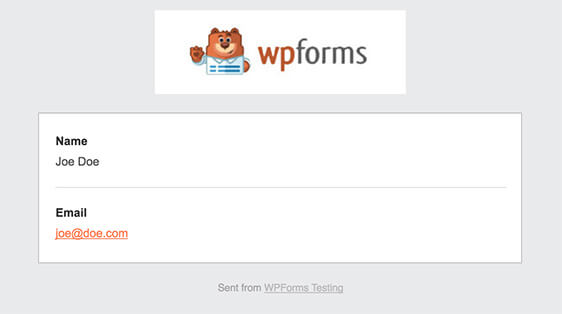
ขั้นตอนที่ 5: ปรับแต่งการยืนยันแบบฟอร์มอาสาสมัครของคุณ
การยืนยันแบบฟอร์มคือข้อความที่แสดงต่อผู้เยี่ยมชมไซต์เมื่อพวกเขาส่งใบสมัครบนเว็บไซต์ของคุณ พวกเขาแจ้งให้ผู้คนทราบว่าใบสมัครของพวกเขาได้รับการประมวลผลแล้ว และให้โอกาสคุณในการแจ้งให้ทราบว่าขั้นตอนต่อไปคืออะไร

WPForms มี 3 ประเภทการยืนยันให้เลือก:
- ข้อความ: นี่คือประเภทการยืนยันเริ่มต้นใน WPForms เมื่อผู้เยี่ยมชมไซต์ส่งแบบฟอร์มใบสมัครอาสาสมัคร ข้อความยืนยันง่ายๆ จะปรากฏขึ้นเพื่อแจ้งให้ทราบว่าใบสมัครของตนได้รับการประมวลผลแล้ว ดูข้อความแสดงความสำเร็จที่ยอดเยี่ยมที่นี่เพื่อช่วยเพิ่มความสุขของลูกค้า
- หน้าแสดง: ประเภทการยืนยันนี้จะนำผู้เยี่ยมชมไซต์ไปยังหน้าเว็บเฉพาะในไซต์ของคุณขอบคุณสำหรับการสมัคร สำหรับความช่วยเหลือในการดำเนินการนี้ โปรดดูบทแนะนำเกี่ยวกับการเปลี่ยนเส้นทางลูกค้าไปยังหน้าขอบคุณ นอกจากนี้ อย่าลืมอ่านบทความของเราเกี่ยวกับการสร้างหน้าขอบคุณที่มีประสิทธิภาพเพื่อเพิ่มความภักดีของลูกค้า
- ไปที่ URL (เปลี่ยนเส้นทาง): ตัวเลือกนี้ใช้เมื่อคุณต้องการส่งผู้เยี่ยมชมเว็บไซต์ไปยังเว็บไซต์อื่น
มาดูวิธีตั้งค่าการยืนยันแบบฟอร์มอย่างง่ายใน WPForms เพื่อให้คุณสามารถปรับแต่งข้อความที่ผู้เยี่ยมชมเว็บไซต์จะได้เห็นเมื่อพวกเขาสมัครเป็นอาสาสมัครสำหรับองค์กรไม่แสวงหาผลกำไรของคุณ
ในการเริ่มต้น ให้คลิกแท็บ การยืนยัน ในตัวแก้ไขแบบฟอร์มภายใต้ การตั้งค่า
ถัดไป เลือกประเภทของประเภทการยืนยันที่คุณต้องการสร้าง สำหรับตัวอย่างนี้ เราจะเลือก ข้อความ
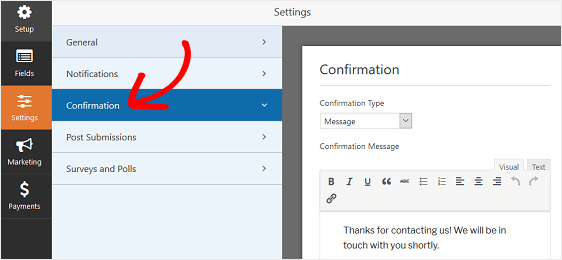
จากนั้น ปรับแต่งข้อความยืนยันตามที่คุณต้องการ แล้วคลิก บันทึก
สำหรับความช่วยเหลือเกี่ยวกับประเภทการยืนยันอื่นๆ โปรดดูเอกสารของเราเกี่ยวกับการตั้งค่าการยืนยันแบบฟอร์ม
ตอนนี้คุณพร้อมที่จะเพิ่มแบบฟอร์มใบสมัครอาสาสมัครลงในเว็บไซต์ของคุณแล้ว
ขั้นตอนที่ 6: เพิ่มแบบฟอร์มอาสาสมัครในเว็บไซต์ของคุณ
หลังจากที่คุณได้ตั้งค่าแบบฟอร์มสมัครอาสาสมัครแล้ว คุณต้องเพิ่มลงในเว็บไซต์ WordPress ของคุณ
WPForms ช่วยให้คุณสามารถเพิ่มแบบฟอร์มของคุณไปยังตำแหน่งต่างๆ บนเว็บไซต์ของคุณ รวมทั้งบทความในบล็อก หน้า และแม้แต่วิดเจ็ตแถบด้านข้าง
มาดูตัวเลือกการฝังโพสต์/หน้าที่พบบ่อยที่สุด
เริ่มต้นด้วยการคลิกที่ปุ่ม ฝัง ที่ด้านบนของตัวสร้างแบบฟอร์ม
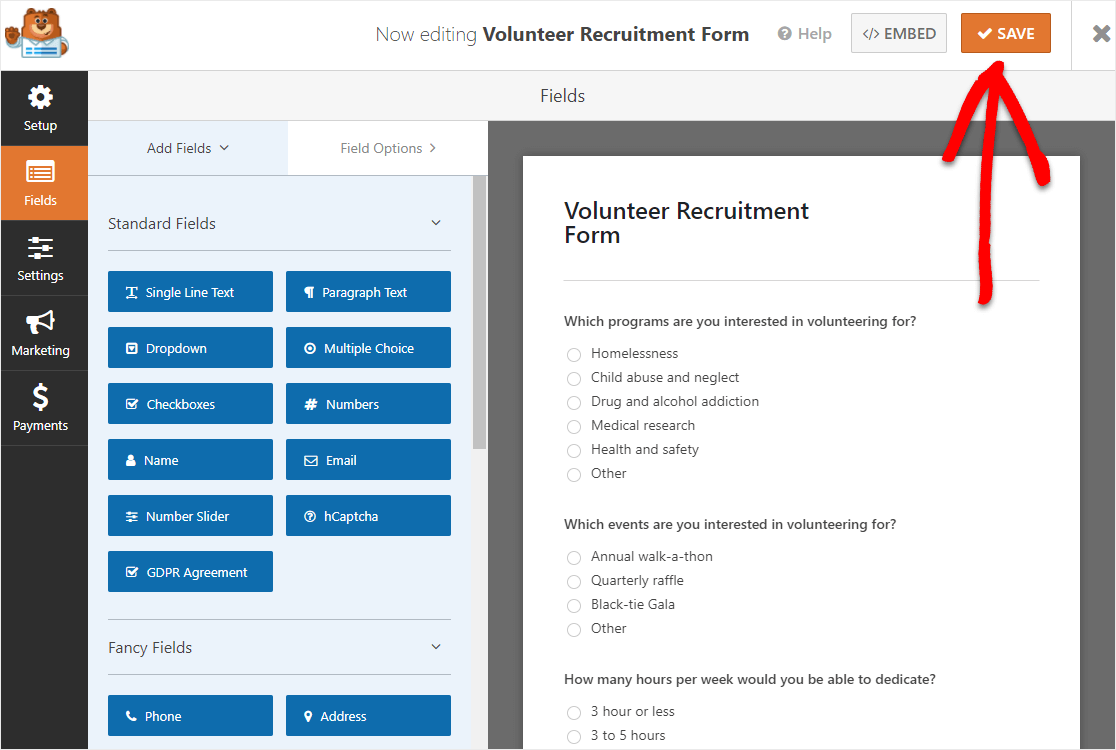
และเมื่อการแจ้งเตือนการฝังในหน้าปรากฏขึ้น ให้ดำเนินการต่อและคลิกที่ สร้างหน้าใหม่
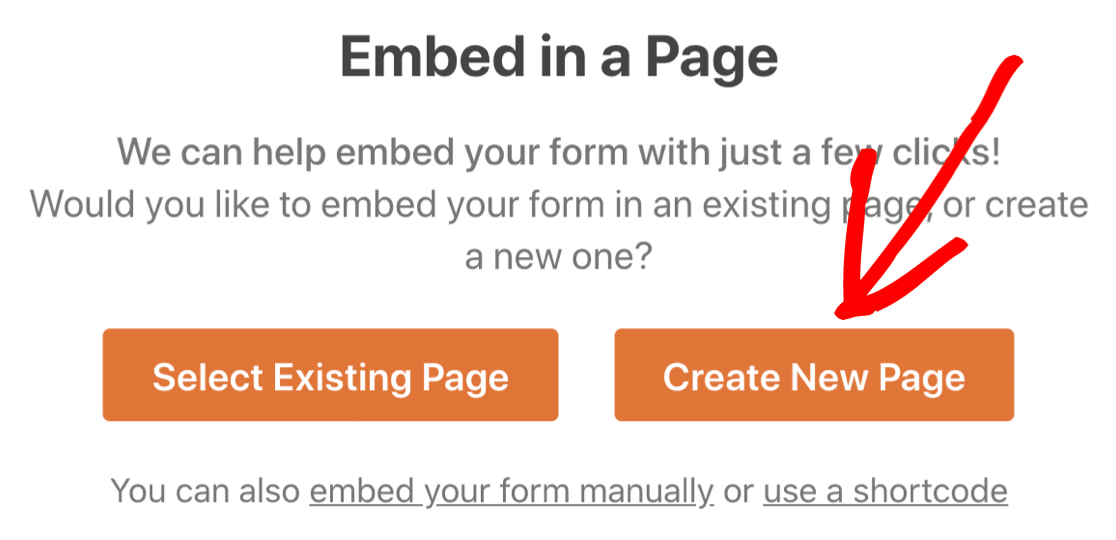
ถัดไป WPForms จะขอให้คุณตั้งชื่อเพจของคุณ พิมพ์ชื่อหน้าลงในช่องแล้วคลิก Let's Go!
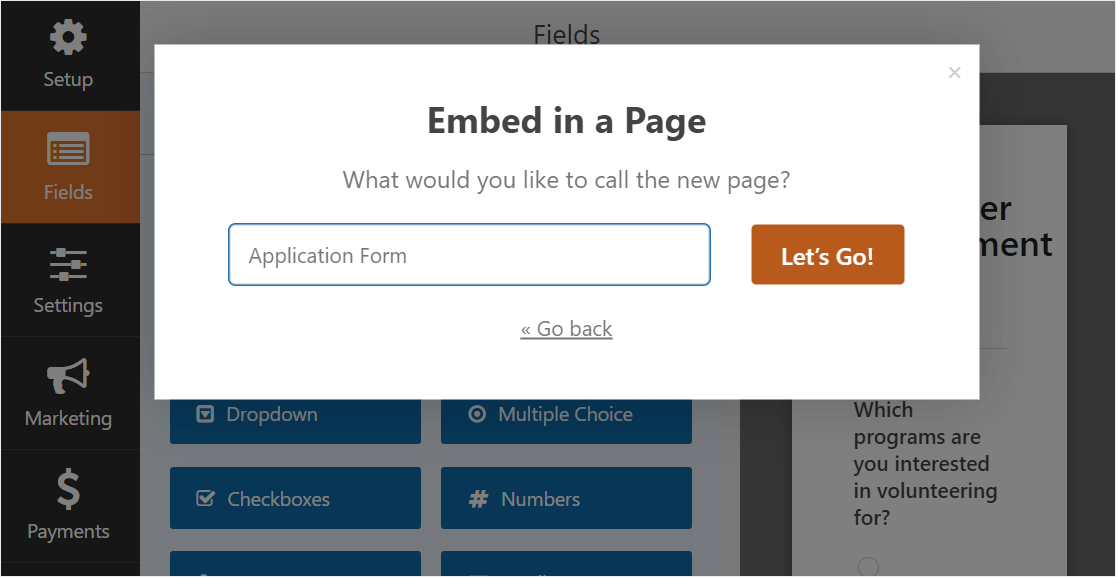
และตอนนี้ WPForms จะเปิดหน้าใหม่สำหรับแบบฟอร์มใบสมัครของคุณ
ต่อไป ให้ดำเนินการต่อและคลิก เผยแพร่ หรือ อัปเดต ที่ด้านบนเพื่อเผยแพร่แบบฟอร์มบนไซต์ของคุณ
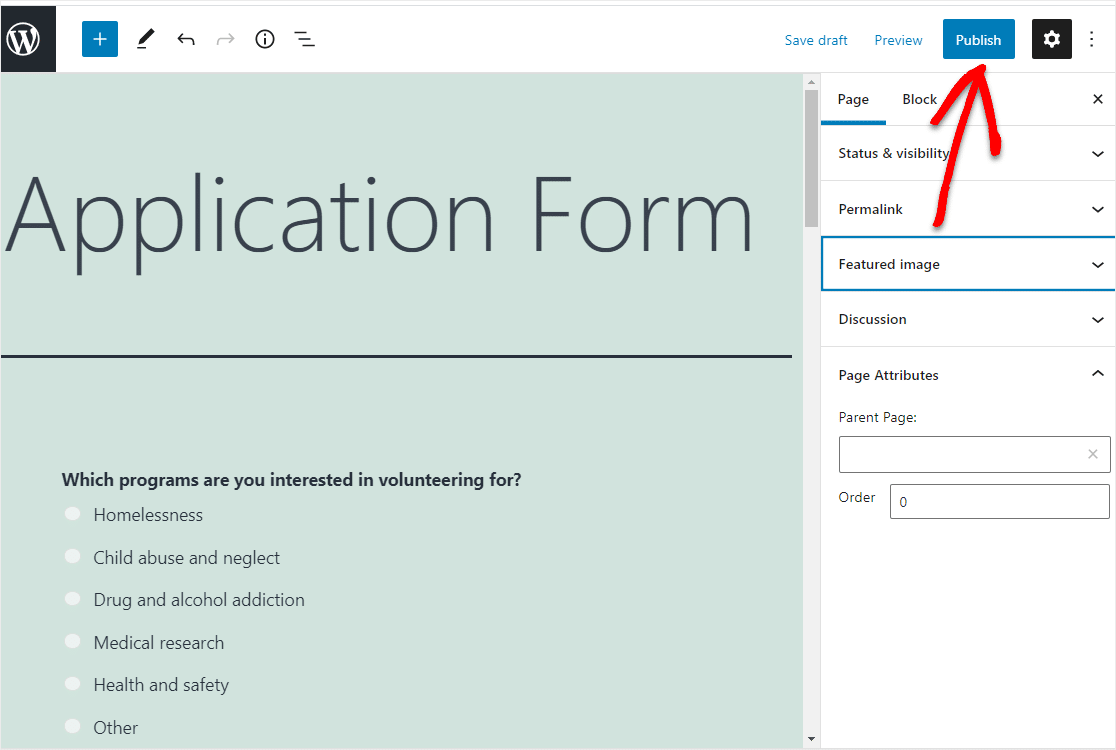
ยอดเยี่ยม – ตอนนี้คุณสามารถนำผู้คนมาที่หน้านี้เพื่อสมัครเป็นอาสาสมัครสำหรับองค์กรของคุณได้จากทุกที่บนเว็บไซต์ของคุณ
และนี่คือสิ่งที่แบบฟอร์มที่เสร็จแล้วของคุณปรากฏบนหน้าของคุณ
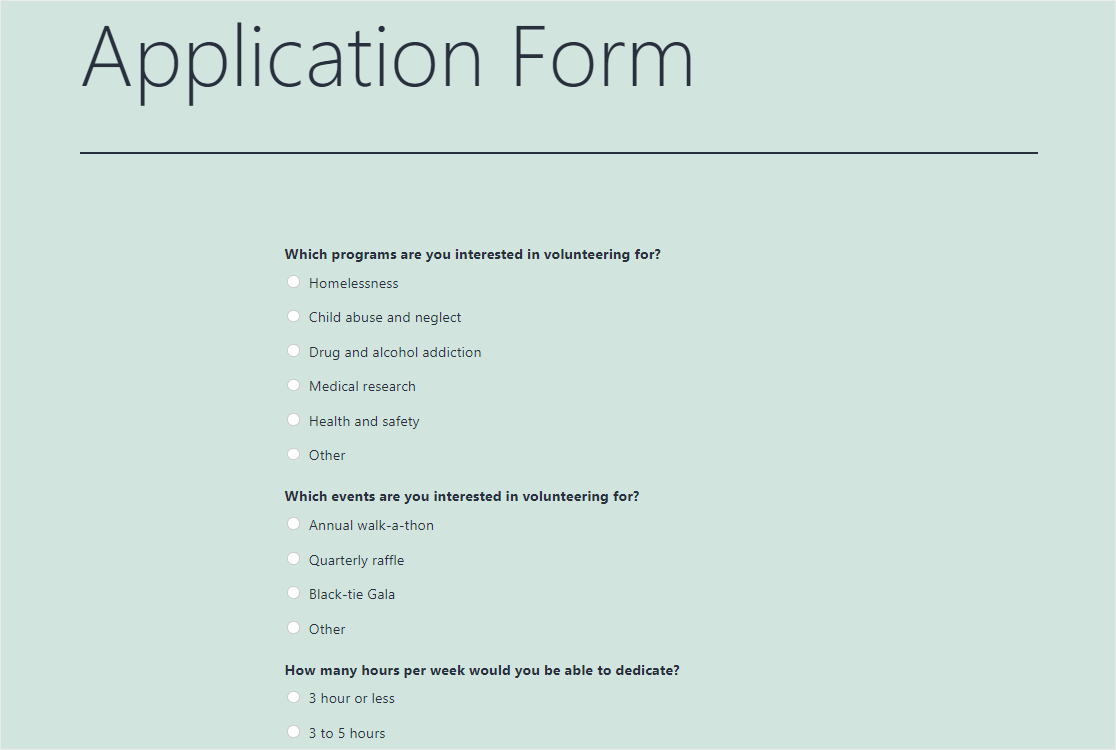
งานที่ยอดเยี่ยม! แบบฟอร์มอาสาสมัครของคุณพร้อมใช้งานแล้ว
ขั้นตอนที่ 7: สร้างการลงทะเบียนผู้ใช้ใหม่
ขั้นต่อไป หากคุณสนใจที่จะให้อาสาสมัครของคุณเข้าถึงบัญชี คุณจะต้องเปิดใช้งานส่วนเสริมการลงทะเบียนผู้ใช้เพื่อเชิญพวกเขาให้สร้างบัญชี
พวกเขาสามารถทำได้โดยกรอกแบบฟอร์มการลงทะเบียนผู้ใช้
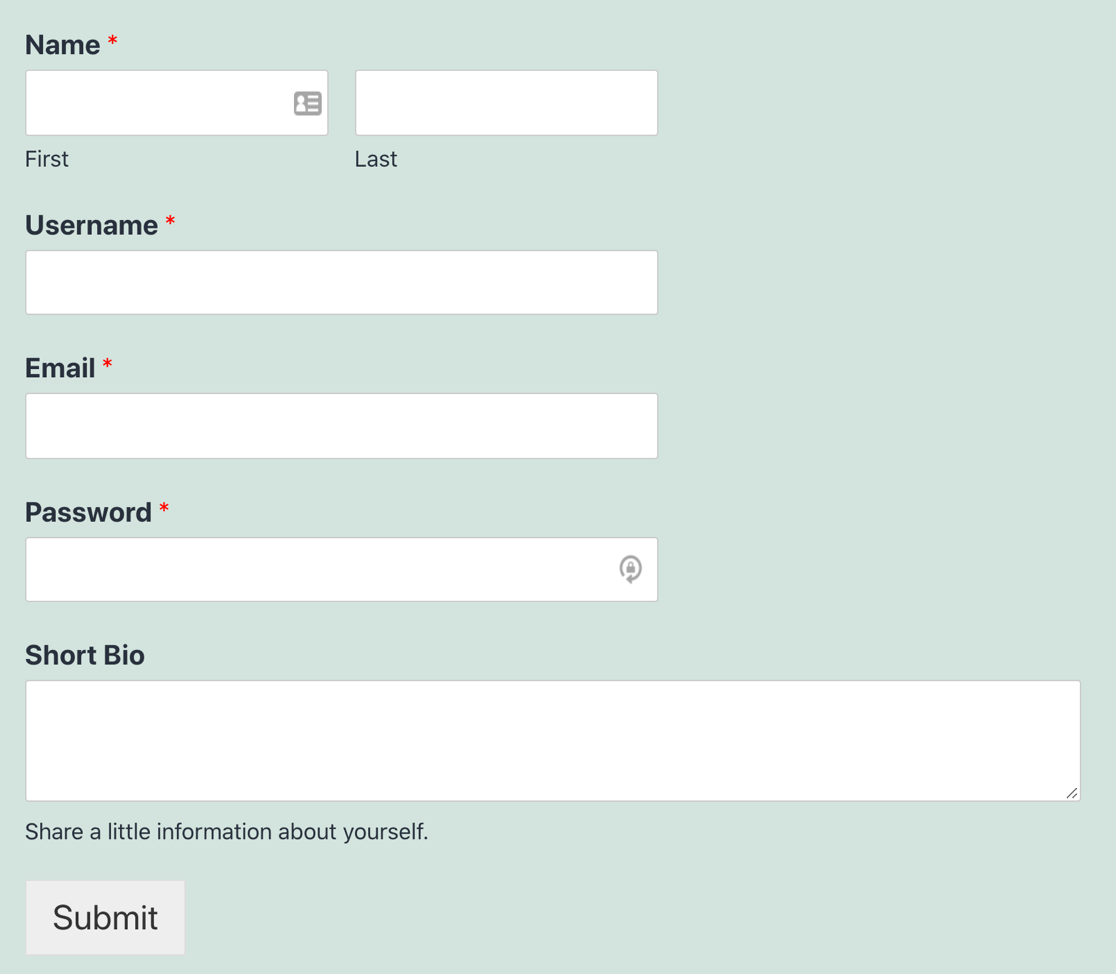
สำหรับรายละเอียดเพิ่มเติม โปรดดูบทแนะนำเกี่ยวกับวิธีติดตั้งและตั้งค่าส่วนเสริมการลงทะเบียนผู้ใช้
เคล็ดลับโบนัสสำหรับเว็บไซต์ที่ไม่แสวงหากำไรของคุณ
ด้วย WPForms คุณสามารถทำสิ่งต่างๆ ให้กับองค์กรไม่แสวงหากำไรของคุณได้มากกว่าแค่การสร้างแบบฟอร์มใบสมัครอาสาสมัคร
ลองมาดูความเป็นไปได้บางอย่างกัน
- กำหนดเส้นตายให้อาสาสมัครสมัคร
- รับบริจาคออนไลน์
- ใช้แบบฟอร์มสมัครรับจดหมายข่าวที่ไม่แสวงหากำไร
- ลองใช้แบบฟอร์มหลายหน้า
- ทำแบบสำรวจหรือแบบสำรวจความคิดเห็น
กำหนดเส้นตายให้อาสาสมัครสมัคร
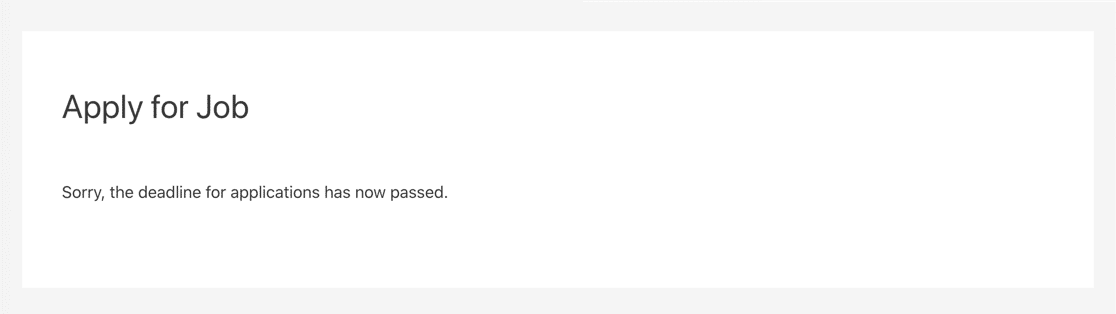
หากคุณต้องการปิดแอปพลิเคชันในวันที่กำหนด ให้เรียนรู้วิธีเพิ่มวันหมดอายุอัตโนมัติลงในแบบฟอร์มของคุณ
รับบริจาคออนไลน์
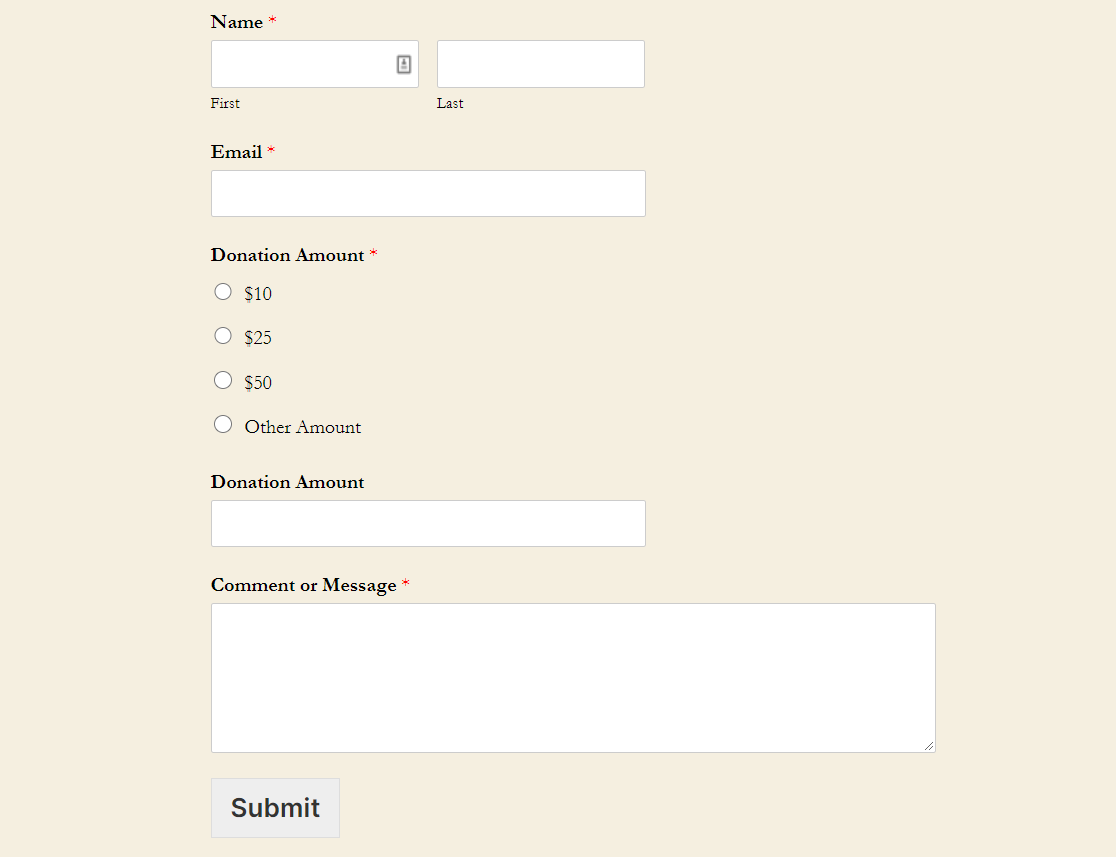
การระดมทุนเพื่อการกุศลของคุณมีความสำคัญพอๆ กับการสรรหาอาสาสมัคร หากต้องการรับเงินบริจาคออนไลน์ โปรดดูวิธีสร้างแบบฟอร์มการบริจาค
ใช้แบบฟอร์มสมัครรับจดหมายข่าวที่ไม่แสวงหากำไร
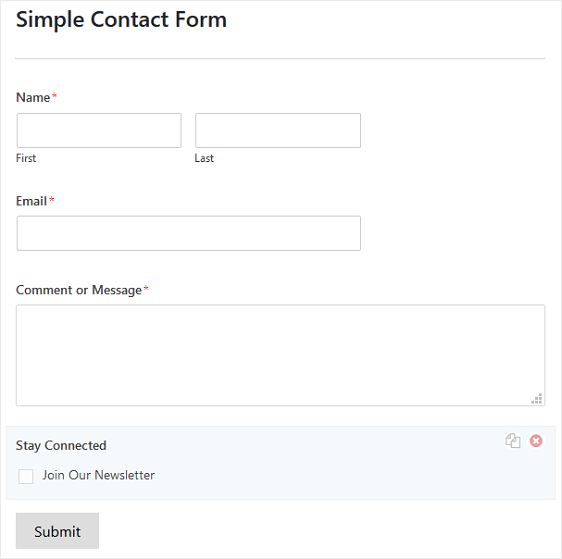
การเพิ่มช่องกาเครื่องหมายสมัครรับจดหมายข่าวลงในแบบฟอร์ม ช่วยให้คุณติดต่อกับอาสาสมัครได้ คุณสามารถเชื่อมต่อแบบฟอร์มของคุณกับเครื่องมือการตลาดผ่านอีเมลยอดนิยม ได้แก่:
- ติดต่อคงที่
- Sendinblue
- AWeber
- Mailchimp
- GetResponse
- การตรวจสอบแคมเปญ
- หยด
- ActiveCampaign
- และอื่น ๆ…
ลองใช้แบบฟอร์มหลายหน้า
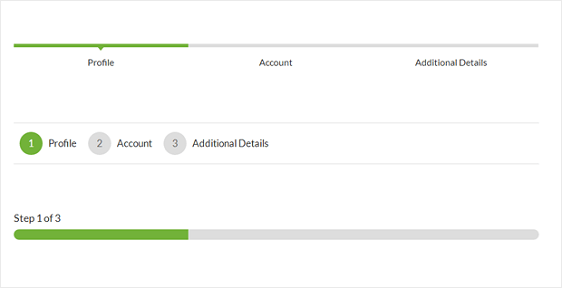
คุณมีแนวโน้มที่จะได้รับการส่งแบบฟอร์มมากขึ้นเมื่อแบบฟอร์มของคุณแบ่งออกเป็นหลาย ๆ หน้าแทนที่จะนำเสนอเป็นแบบฟอร์มยาว
ต่อไปนี้คือวิธีการแยกแบบฟอร์มของคุณออกเป็นหลายหน้า
ทำแบบสำรวจหรือแบบสำรวจความคิดเห็น
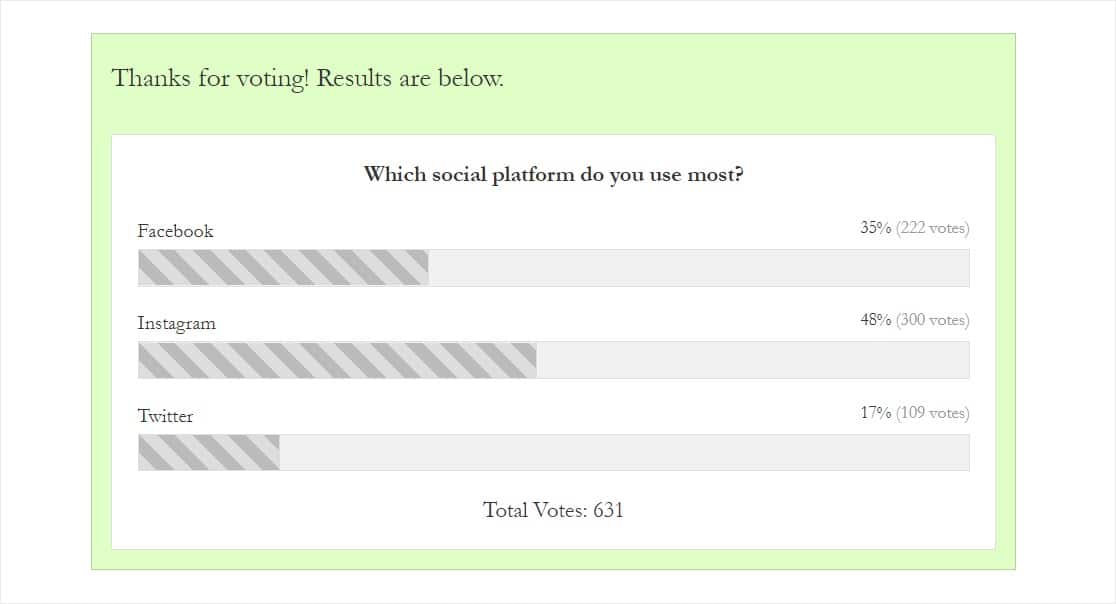
คุณสามารถถามอาสาสมัครที่มีอยู่หรือที่อาจเป็นอาสาสมัครว่าต้องการจัดกิจกรรมใดมากที่สุดในองค์กรของคุณ โดยสร้างแบบฟอร์มสำรวจความคิดเห็นสำหรับเว็บไซต์ของคุณ
คุณยังรับข้อมูลโดยละเอียดเพิ่มเติมจากอาสาสมัคร รวมถึงความรู้สึกที่มีต่อองค์กรไม่แสวงหากำไรได้ด้วยการสร้างแบบฟอร์มสำรวจบนเว็บไซต์ของคุณ
และที่นั่นคุณมีมัน! ตอนนี้คุณรู้วิธีตั้งค่าแบบฟอร์มอาสาสมัครใน WordPress โดยใช้ปลั๊กอิน WPForms Pro
ขั้นตอนถัดไป: รับ WPForms Pro ทันที
คุณรู้หรือไม่ว่า WPForms เสนอส่วนลดที่ไม่แสวงหากำไร?
WPForms Pro มีให้สำหรับองค์กรไม่แสวงผลกำไรที่มีคุณสมบัติพร้อมส่วนลด 75% นั่นเป็นเพียง $99 ต่อปีสำหรับเครื่องมือสร้างฟอร์มที่ทรงพลังที่สุดในโลกสำหรับ WordPress
รับ WPForms ส่วนลดที่ไม่แสวงหากำไรของคุณตอนนี้
ดังนั้นคุณจะพบว่ามันง่ายกว่าที่เคยในการรับอาสาสมัครและรับบริจาคบนเว็บไซต์ WordPress ของคุณ
และหากคุณกำลังคิดที่จะสร้างหน้าบริจาคบนเว็บไซต์ของคุณ อย่าลืมดูตัวอย่างหน้าบริจาคพิเศษเหล่านี้เพื่อสร้างแรงบันดาลใจในการระดมทุนของคุณ
ดังนั้นสิ่งที่คุณรอ? เริ่มต้นด้วยปลั๊กอินฟอร์ม WordPress ที่ทรงพลังที่สุดวันนี้
และอย่าลืม ถ้าคุณชอบบทความนี้ โปรดติดตามเราบน Facebook และ Twitter
